- Outeur Jason Gerald [email protected].
- Public 2024-01-15 08:08.
- Laas verander 2025-01-23 12:05.
Hierdie wikihow -artikel sal u leer hoe u Windows 8 op 'n Android -tablet kan gebruik. Alhoewel u nie u Android -bedryfstelsel met Windows 8 kan vervang of Windows 8 direk op u Android -toestel kan installeer nie, is daar 'n emulator -app genaamd Limbo waarmee u enige weergawe van Windows 8 kan gebruik. Hou in gedagte dat die meeste Android -tablette nie ontwerp is nie om 'n rekenaargebaseerde bedryfstelsel te laat werk sodat die toestel werk. Dit sal drasties vertraag as u Windows 8 gebruik.
Stap
Deel 1 van 4: Laai Limbo af
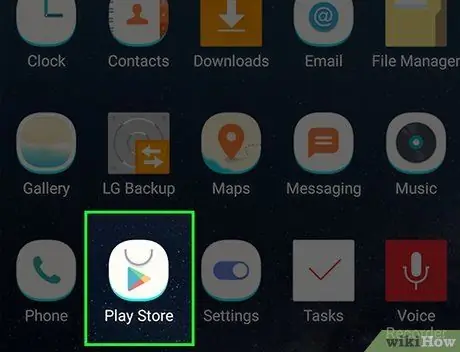
Stap 1. Maak oop
Google Play -winkel op tablette.
Hierdie toepassing het die logo "knoppie" op 'n wit agtergrond.
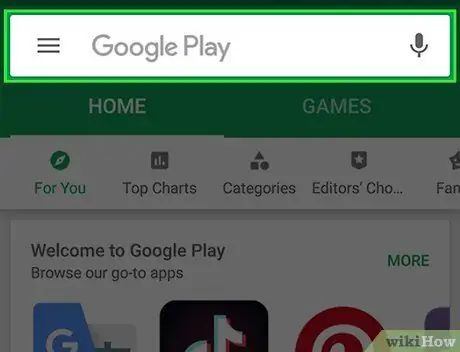
Stap 2. Tik die soekbalk
Dit is bo -aan die skerm.
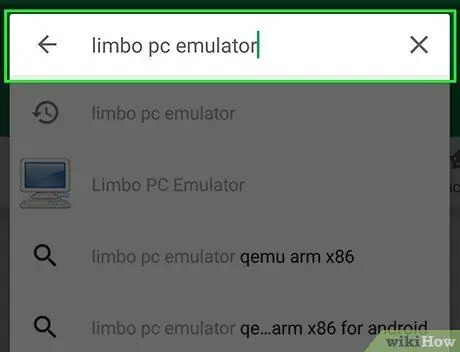
Stap 3. Tik limbo pc -emulator in
Die Play Store sal dus na die Limbo -emulator -toepassing soek.
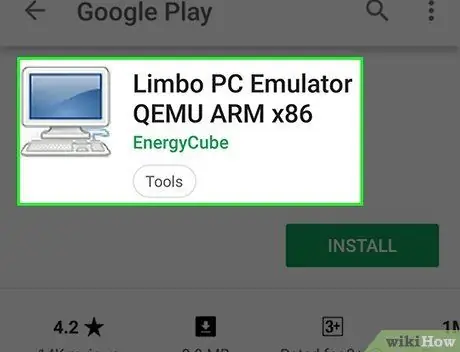
Stap 4. Tik Limbo PC Emulator QEMU ARM x86
Dit is bo-aan die keuselys onder die soekbalk. U sal na die Limbo -aflaai -bladsy geneem word.
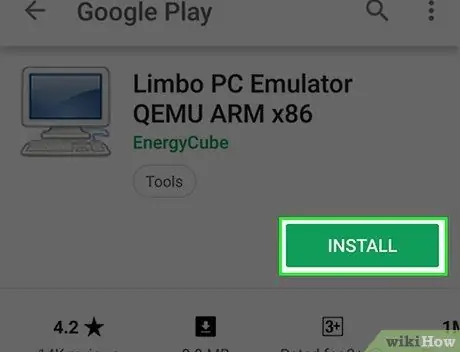
Stap 5. Tik INSTALLEER
Dit is 'n groen knoppie aan die regterkant van die skerm.
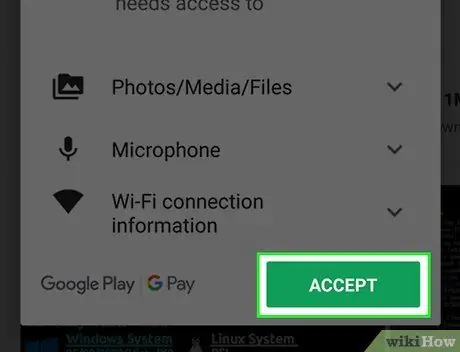
Stap 6. Tik AANVAAR wanneer gevra word
As u dit het, sal Limbo na die tablet afgelaai word.
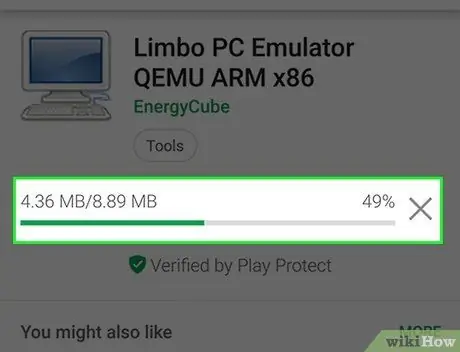
Stap 7. Wag totdat Limbo klaar afgelaai het
Limbo is 'n klein app, sodat u kan voortgaan om Windows 8 af te laai terwyl Limbo aflaai.
Deel 2 van 4: Windows 8 aflaai
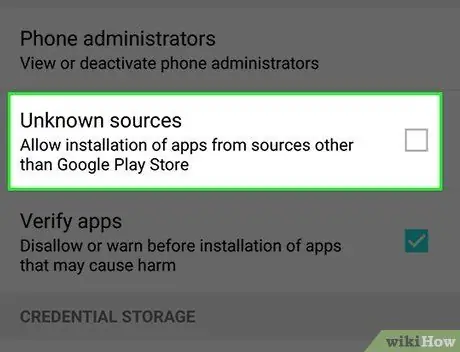
Stap 1. Aktiveer aflaai van onbekende bronne
Hiermee kan u programme van die webwerf aflaai en installeer in plaas van deur die Google Play -winkel te gaan:
-
oopmaak

Android7settingsapp Instellings (Instellings)
- Tik Sekuriteit of Sluit skerm en sekuriteit (slot en skerm sekuriteit)
-
Tik op die knoppie "Onbekende bronne"
Grys
- Tik OK indien versoek.
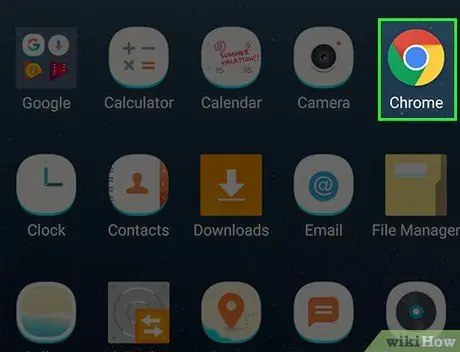
Stap 2. Maak 'n webblaaier oop
Tik op die webblaaier -ikoon van u keuse (bv.
Chroom).
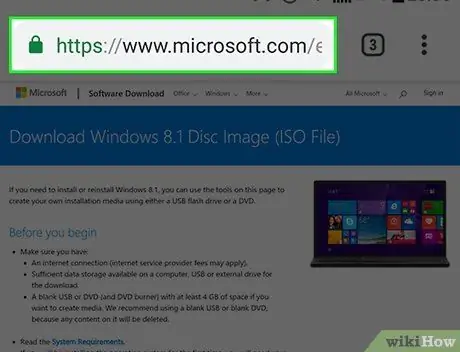
Stap 3. Gaan na die Windows 8 ISO -webwerf
Gaan na https://www.microsoft.com/en-us/software-download/windows8 in 'n tabletblaaier.
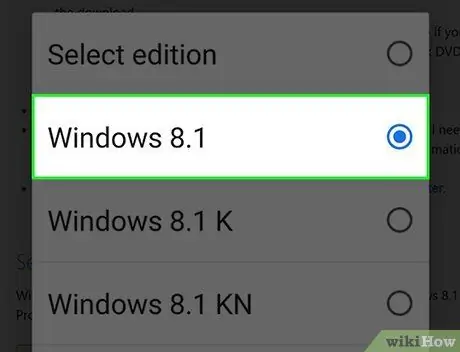
Stap 4. Rol af en kies die bedryfstelsel
Tik op die keuselys "Kies uitgawe", tik Windows 8.1 en tik op die knoppie in die keuselys Bevestig (bevestig) blou onder die uitgawe.
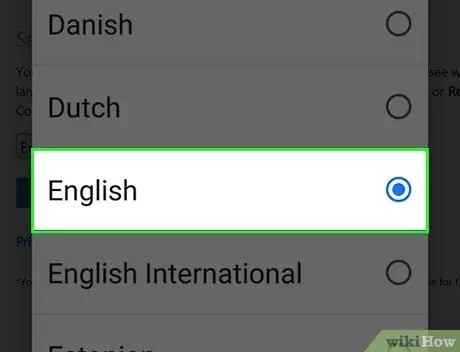
Stap 5. Rol af en kies die taal
Tik op die keuselys "Kies een", tik op die geselekteerde taal en tik Bevestig (bevestiging).
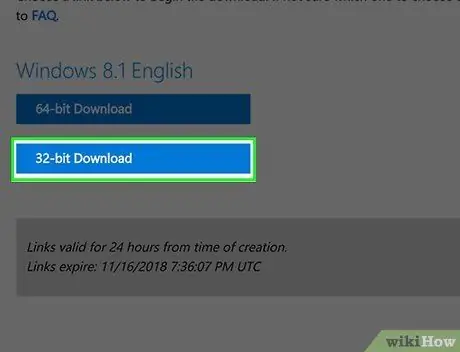
Stap 6. Tik op 32-bis aflaai
Dit is 'n blou knoppie onderaan die bladsy. Sodra dit klaar is, sal die Windows 8 -lêers na die SD -kaart van die tablet begin aflaai.
Die aflaai kan ongeveer 1 uur neem om te voltooi; Maak net seker dat die tablet aan die internet en 'n laaier gekoppel is
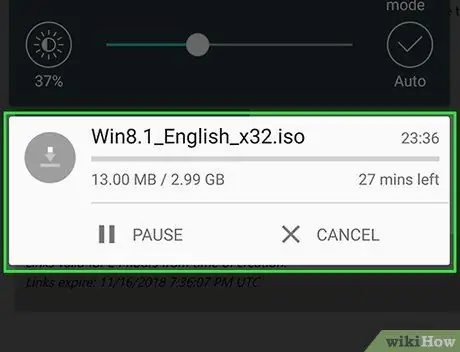
Stap 7. Wag totdat die aflaai voltooi is
Sodra dit klaar is, kan u voortgaan met die toevoeging van die Windows 8 -lêers tot die Limbo -lêergids.
Deel 3 van 4: Voeg Windows 8 by Limbo
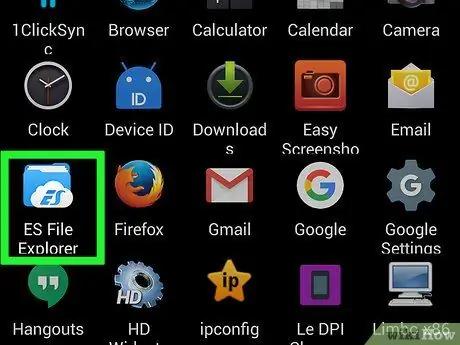
Stap 1. Maak 'n lêerverkenner -toepassing oop
Afhangende van die vervaardiger van die tablet, kan die naam van hierdie app verskil.
Laai dit af van die Google Play-winkel as u nie 'n ingeboude lêerverkenner-program het nie. Een van die gewildste toepassings vir lêerverkenners is ES File Manager
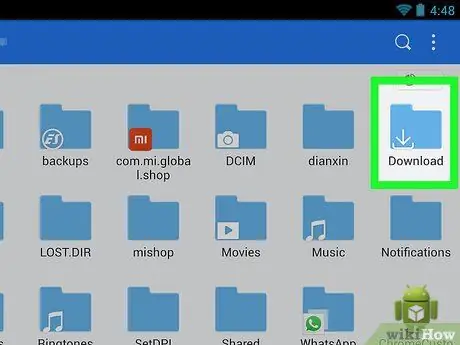
Stap 2. Gaan na die Windows 8 -lêer
Tik op die plek waar die afgelaaide Windows 8 -lêers gestoor word. In die meeste gevalle is hierdie vouer getiteld Aflaaie (aflaai) in die gids "Interne berging" (interne berging) of "SD -kaart" (SD -kaart).
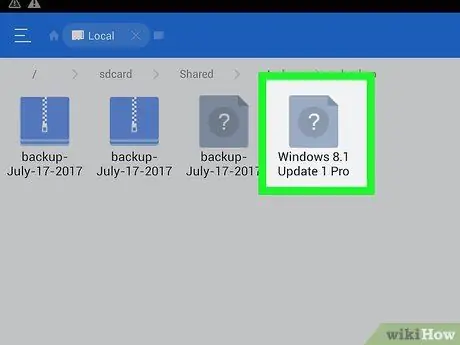
Stap 3. Tik en hou die Windows 8 -lêer in
As dit die geval is, sal 'n spyskaart of opsie verskyn.
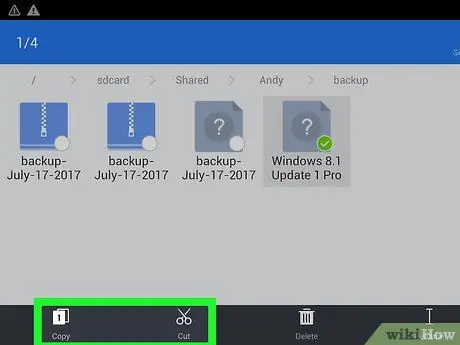
Stap 4. Tik Kopieer of Beweeg.
U sal een van hierdie opsies in die opspringkieslys of onder of bo-aan die skerm sien.
Soms moet u op die knoppie tik ⋮ in die een hoek van die tablet en kies Kopieer of Beweeg.
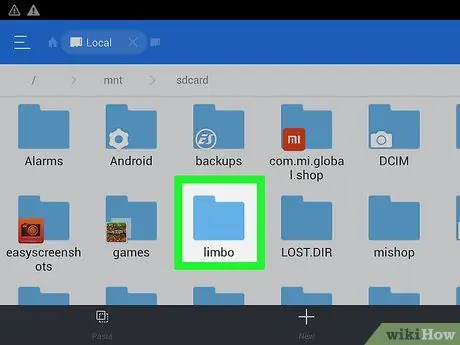
Stap 5. Soek die limbo -lêergids
Keer terug na die hoofblad van die lêerverkenner -toepassing, en kies Interne bergplek tablet en tik op die gids limbo.
- As jy nie vind nie limbo Probeer in die interne berging soek SD kaart. Miskien moet u u tablet herlaai voordat die limbo -lêergids verskyn.
- As u die opsie kies Beweeg (skuif), sal u gevra word om 'n doelmap te kies.
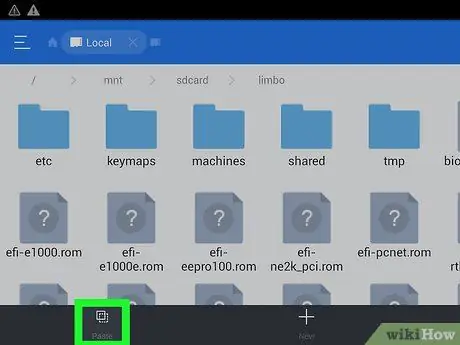
Stap 6. Tik op Plak of Beweeg.
Weereens, u sal hierdie opsie in die pop-up menu of bo/onder op die skerm sien, of tik op die knoppie ⋮ om hierdie opsie oop te maak. Sodra dit klaar is, word die Windows 8 ISO -lêer na die gids gekopieer limbo. Sodra die kopiëring voltooi is, kan u Windows 8 uitvoer.
Deel 4 van 4: Windows 8 hardloop
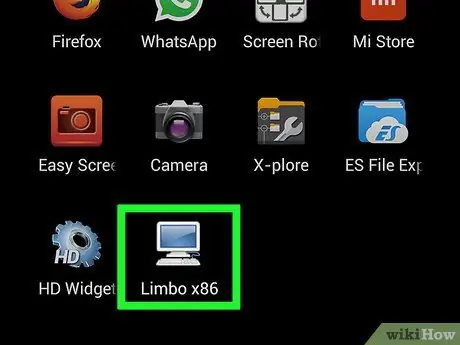
Stap 1. Maak Limbo oop
Tik op die rekenaarvormige ikoon om Limbo oop te maak.
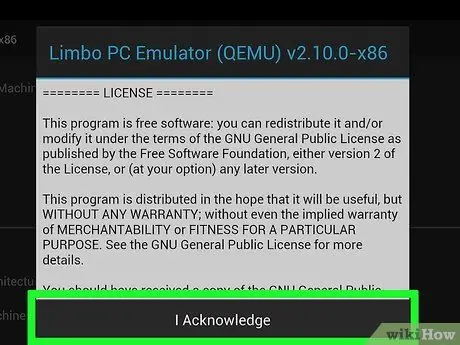
Stap 2. Tik op I Erkenning
Dit is onderaan die skerm.
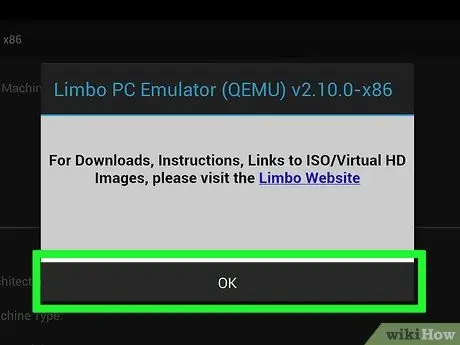
Stap 3. Tik OK
U sal na die belangrikste Limbo -bladsy geneem word.
'N Opspringvenster verskyn en u moet op die knoppie druk OK daar; hierdie venster bevat gewoonlik 'n weergawegeskiedenislogboek, sodat u dit nie hoef te lees nie.
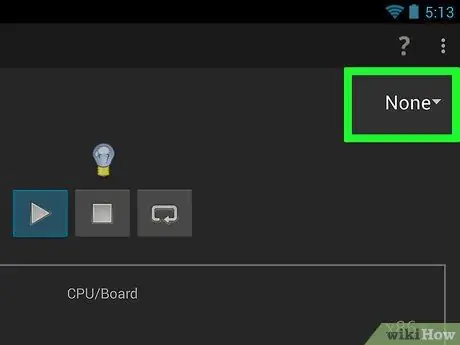
Stap 4. Tik op die "Laai masjien" aftreklys
Dit is regs bo op die skerm. 'N Kieslys sal verskyn.
Gewoonlik bevat hierdie blokkie die woorde Geen (daar is geen).
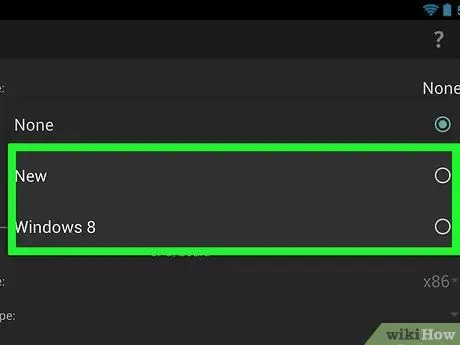
Stap 5. Merk die boks Nuwe
U vind dit in die keuselys. As dit die geval is, sal die venster oopmaak.
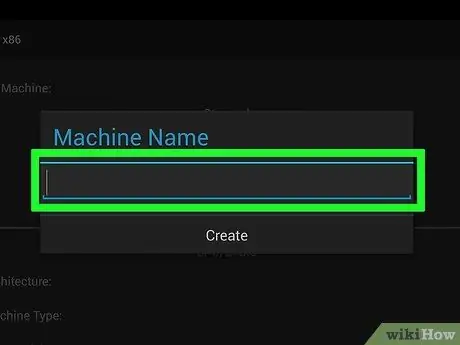
Stap 6. Voer 'n naam in
Tik 'n naam (byvoorbeeld Windows 8) vir u bedryfstelsel in.
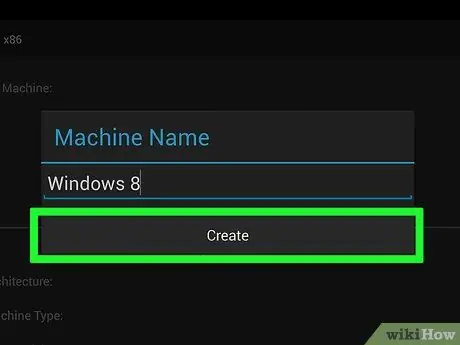
Stap 7. Tik SKEP
Plaas dit onderaan die venster. Hierdie stap kies Windows 8 as die bedryfstelsel.
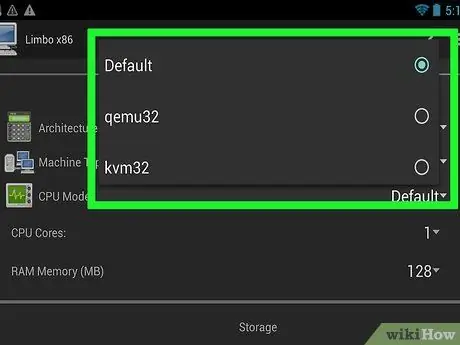
Stap 8. Verander CPU -modelopsies
Tik op die aftrek-ikoon "CPU-model" en tik dan qemu32 in die keuselys.
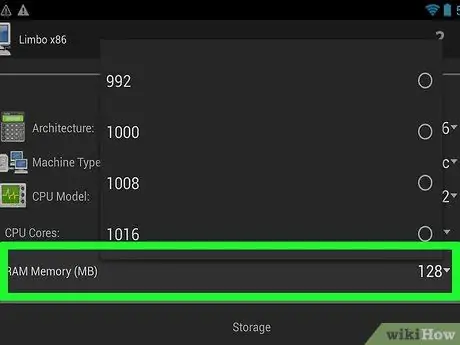
Stap 9. Kies die RAM -opsie
Tik op die keuselys "RAM-geheue (MB)" en tik dan op minimaal 512.
As die tablet RAM met 'n kapasiteit van tot gigabyte het, kan u die opsie kies 1024.
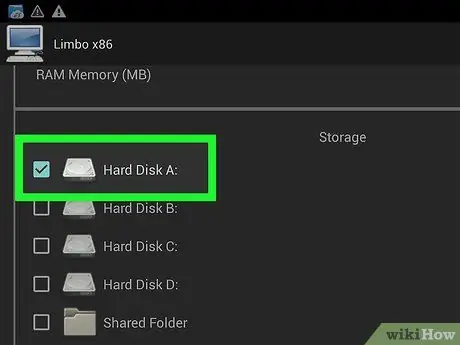
Stap 10. Merk die kassie "Hard Disk A"
Dit is in die afdeling "Berging" van die bladsy, alhoewel u 'n bietjie moet afrol om dit te sien.
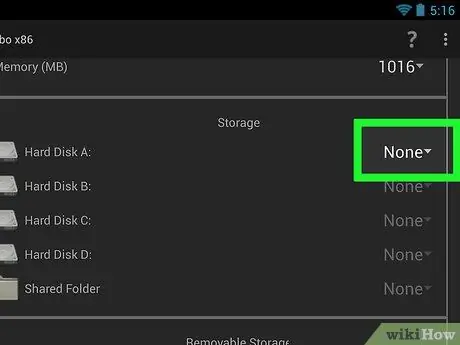
Stap 11. Tik op die keuselys "Hard Disk A"
Dit is regs van die opskrif "Hard Disk A". 'N Kieslys sal verskyn.
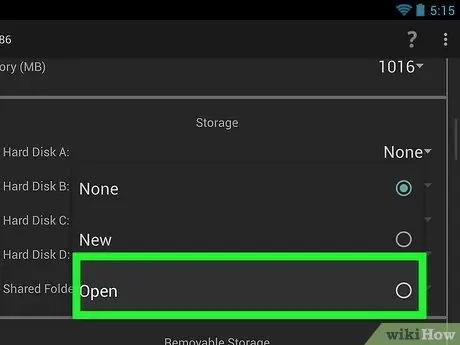
Stap 12. Tik OPEN
Hierdie opsie is in die spyskaart. As u dit het, sal 'n lys met interne lêergidse vir tablette oopgemaak word.
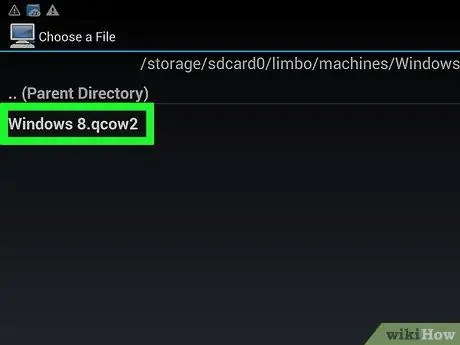
Stap 13. Kies die Windows 8 -lêer
Rol af en tik limbo, vind dan die Windows 8 -lêer en tik om dit te kies. U moet moontlik die kassie tik ✓ of knoppies (bv. OOP of OK) om te bevestig.
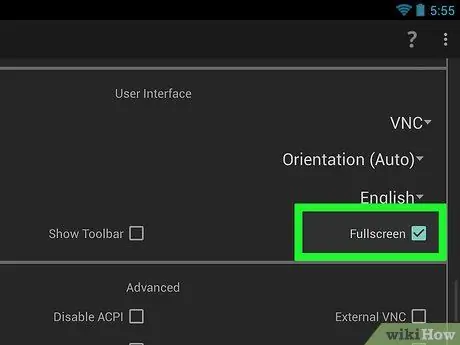
Stap 14. Rol af en merk die boks "Volskerm"
Dit is in die afdeling "Gebruikerskoppelvlak" van die bladsy. Sodra die laaste opsie gekies is, kan u Windows 8 vryloop.
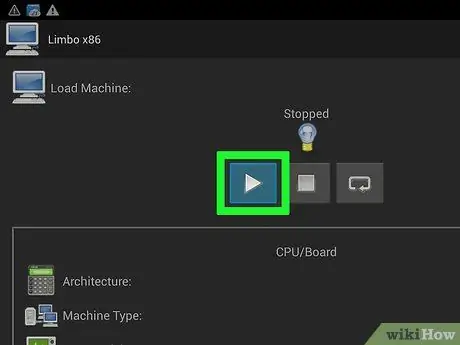
Stap 15. Rol op en tik op die knoppie "Speel"
Dit is 'n driehoekige ikoon bo -aan die Limbo -bladsy. As u dit het, sal Windows 8 op die tablet begin werk.
Hou in gedagte dat u tablet baie stadig sal loop terwyl u Windows 8 gebruik
Wenke
- U kan verskeie bedryfstelsels, insluitend Windows XP en Windows 10, op Android installeer met behulp van Limbo.
- Die tablet neem 'n paar minute om Windows te begin gebruik.






